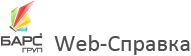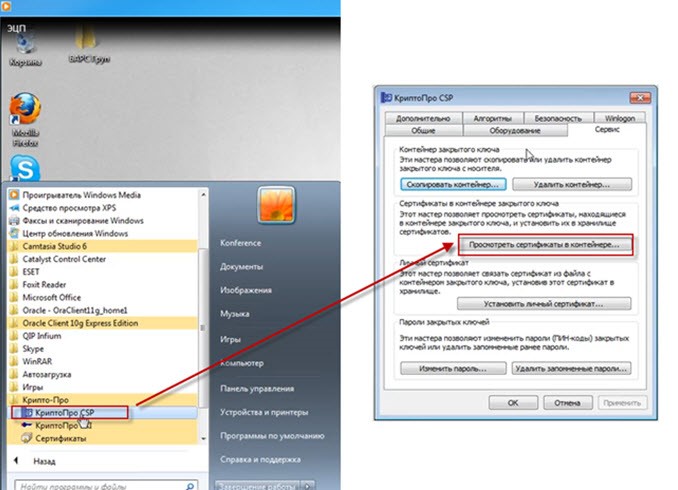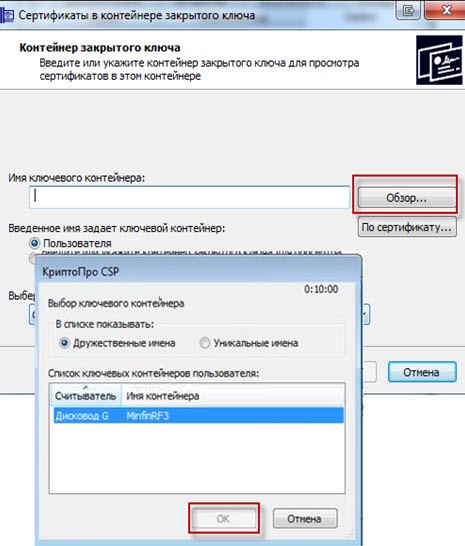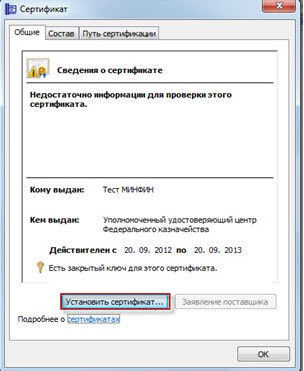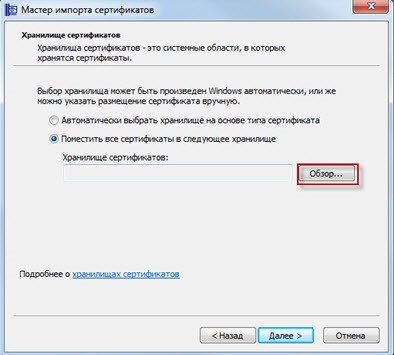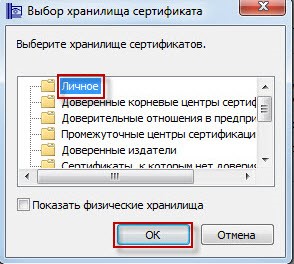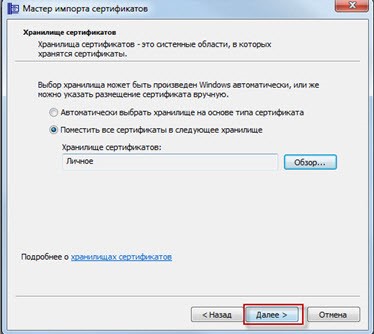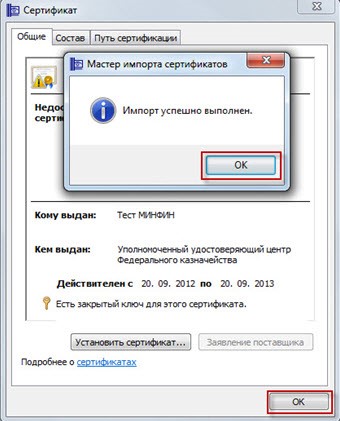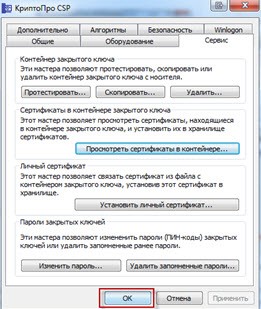После установки всех необходимых программ требуется осуществить добавление ключа в хранилище. Для этого следует:
-
Выбрать последовательно пункты меню [Пуск/Все программы/КриптоПро/КриптоПро CSP]. В открывшемся окне на вкладке «Сервис» нажать кнопку «Просмотреть сертификаты в контейнере»;
-
В диалоговом окне «Сертификаты в контейнере закрытого ключа» нажать кнопку «Обзор» и выбрать используемый ключ (предварительно установленный в USB-порт ключ, предоставленный на носителе ruToken / eToken). Нажать кнопку «ОК»;
-
В диалоговом окне нажать кнопку «Свойства»;
-
В окне «Сертификат» нажать кнопку «Установить сертификат»;
-
В окне «Мастер импорта сертификатов» нажать кнопку «Обзор» для выбора хранилища сертификатов;
-
Выбрать хранилище сертификатов – «Личное», нажать кнопку «ОК»;
-
В диалоговом окне «Мастер импорта сертификатов» подтвердить помещение сертификата в хранилище «Личное» нажатием на кнопку «Далее»;
-
Завершить работу «Мастера импорта сертификатов» нажатием на кнопку «Готово»;
-
После успешного импорта сертификата нажать кнопку «ОК».
Далее Системой будет открыто окно просмотра сертификата, в котором необходимо нажать кнопку «Готово».
В открытом диалоговом окне «КриптоПро CSP » для завершения работы с сертификатами следует нажать кнопку «ОК».